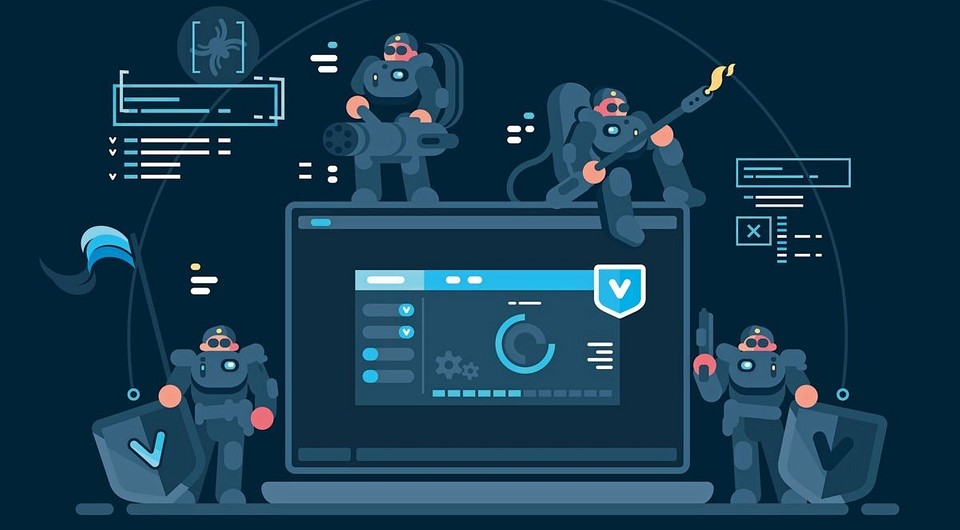О том, чем опасны скрытые программы, мы рассказывали вот тут. Как оказалось, современные хейтеры даже могут установить на компьютер (ПК) тайные приложения для майнинга криптовалюты. И это нагружает центральный процессор практически до 100%;, медленно и верно выводя устройства из строя.
Чтобы избежать ненужных трат, надо вовремя найти скрытые программы, установленные на ПК и удалить их. Как это сделать?
3 способа найти тайные программы
Есть 3 способа найти скрытые программы на компьютере. Вариант 1:
- Вызываем «диспетчер задач», кликнув на комбинацию клавиш Ctrl alt delete.
- Внимательно просматривает все работающие программы, приложения. Находим те, о которых вы и не знали — вот то тайное, что должно стать явным.
Вариант 2:
- Кликаем на «Пуск».
- Входим в «Поиск».
- Открываем «Все файлы и папки».
- Дальше, как и в прошлом способе: просматриваем все программы, находим те, о существовании которых мы и не подозревали.
Вариант 3:
- Кликаем на «Пуск».
- Затем открываем «Мой компьютер».
- Кликаем «Управление».
- Выбираем «Управление компьютером» и кликаем на значок «плюс» — рядом с пунктом «Службы и приложения».
- Кликаем на пункт «Услуги».
Затем действуем как и в прошлых вариантах — просматриваем список программ, выбираем ненужное.
Как найти скрытые программы и папки в Windows 10
В Windows 10 действуем немного иначе:
- На панели задач находим «проводник», открываем его.
- Кликаем на пункт «Просмотр».
- Выбираем «Параметры».
- Затем нажимаем на пункт «Изменить параметры и параметры поиска».
- Далее кликаем на пункт «Просмотр».
- Переходим в раздел «Дополнительные настройки».
- Кликаем на «Показать скрытые файлы».
- И нажимаем ОК.
Все — перед нами целый список всего тайного, что есть на компьютере.
Как удалить скрытые программы
Переходим к основному — скрытые программы нашли, теперь их нужно удалить. Для этого:
- Заходим в «Пуск».
- Кликаем на «Установка и удаление программ».
- В открывшемся списке будут и скрытые программы. Удалять их придется по одной, но сложного в этом ничего нет.
Как увидеть все программы, установленные на ПК
Есть простой способ посмотреть сразу все программы, которые сейчас установлены на ваш компьютер. Для этого используется командная строка:
- Кликаете на комбинацию клавиш Win + R.
- Вводите в строку cmd.
- Кликаете на Enter.
Все, перед вами список из всех программ, что есть в ПК. Осталось только понять, какие из них вам еще нужны, а какие уже нет. Почистить компьютер никогда не бывает лишним!
Друзья, напоминаем, что ваши лайки помогают нам понять, какие темы вас интересуют – и вы всегда можете обозначить их в комментариях.
Читайте также:
Если вам понравилась статья, поставьте лайк, поделитесь в социальных сетях, и не забудьте 👉 подписаться на канал, чтобы не пропустить новые выпуски https://text.ru/antiplagiat/615870aa54174
Содержание
- Как определить шпионское ПО на вашем компьютере?
- Как проверить стоит ли какая нибудь программа для контроля сотрудников?
- Как обнаружить шпионское ПО и защитить свою приватность?
- Что такое шпионское ПО?
- Виды шпионского ПО
- Откуда берутся программы-шпионы
- Как обнаружить шпионское ПО
- Удаление шпионского ПО
- Как обнаружить шпионские программы на компьютере
- Методы проникновения
- Первые симптомы заражения
- Проверка трафика
- Чем найти шпионские программы
- Какими бывают методы слежки за сотрудниками?
- Как обнаружить SpyGo
- Как обнаружить PC Pandora
- Как найти и заблокировать шпионские программы на компьютере
- Выявление и удаление любопытных утилит
- Изоляция ПК от шпионских программ
Как определить шпионское ПО на вашем компьютере?
«Ещё никогда Штирлиц не был так близок к провалу» — возможно, Вы сразу представили в своём воображении классического шпиона. Такого, который может незаметно следить за своей целью, или наоборот, притворяясь тем, кем не является – оставаться на виду и собирать необходимые данные. Однако, в современном мире шпионы хоть и поступают точно также, но выглядят совершенно иначе. Давайте познакомимся с одним из видов шпионов, aka keyloggers, или – клавиатурные шпионы.
Клавиатурный шпион (keylogger) – это устройство или программа со способностью регистрировать нажатия клавиш на клавиатуре, нажатие и движение мыши и т.д.
Подумать только, любая информация, которая вводится через клавиатуру и компьютерную мышь – может стать известной злоумышленнику, в том числе пароли к посещаемым сайтам, данные банковских карт и даже личная переписка, которая даёт огромный простор для социальной инженерии.
Поймать такого «жучка» можно прямо на лету. «Drive by downloads», попутной загрузкой без ведома пользователя. Достаточно зайти на определенный сайт, или нажать на всплывающее окно, или открыть вложение в письме. Некоторые шпионы могут прятаться даже в обычных по виду графических файлах. А могут и вовсе самостоятельно проводить атаку, используя уязвимости в браузере или подключаемых модулях.
Обнаружить подобное вторжение можно через методы, включающие в себя поиск аномалий, т.е. мониторинг компьютерной системы пользователя на предмет аномальных изменений при отображении веб-страницы. Иной путь – использовать среду выполнения, позволяющей работать с JavaScript и отслеживать его поведение во время исполнения. Средства обеспечения безопасности, в т.ч. антивирусы, могут совмещать разнообразные методы обнаружения шпионского ПО, используя наработанные базы данных с множеством сигнатур для сопоставления шаблонов вредоносных скриптов. Однако методы обфускации (запутывания кода) позволяют избегать обнаружения шпионов защитной программой.
Что может сделать обычный пользователь, чтобы предотвратить такие попутные загрузки, спросите вы?
Конечно, можно сказать про то, что нужно заходить только на проверенные и надежные сайты, избегать всплывающие окна, регулярно обновлять веб-браузеры и антивирусы, что не стоит нажимать на всё, что попадается в сети. Но если приходится посещать много разнообразных веб-сайтов? Искать информацию где только можно и где нельзя? Тогда, один из наиболее простых вариантов – использование блокировщика сценариев, например, NoScript. Это бесплатное расширение для веб-браузеров на базе Mozilla и Google Chrome. Оно позволяет отключать все сценарии (скрипты) на посещаемом сайте, а после выборочно включить нужные. Это не только поможет избежать вредоносных программ, в т.ч. шпионов, но и в дальнейшем сэкономит время и трафик, позволяя не загружать сценарии (например, таргетированную рекламу), которые собирают личные данные пользователя.
Другой популярный способ завести себе личного шпиона – это загрузить условно бесплатное ПО, peer-to-peer приложения, online игры, скачивать игры, фильмы, музыку с непроверенных источников, в т.ч. торрентов. Не надо так. 😐
Вернемся к нашим баранам! На каких принципах работают клавиатурные шпионы?
Одни шпионы могут использовать перехватывающие механизмы, например, функцию Windows API SetWindowsHookEx(), позволяющую следить за логом о нажатии клавиш клавиатуры. Кстати говоря, данная функция может перехватывать даже самозаполняющиеся пароли.
Другие шпионы могут располагаться на уровне ядра вводного устройства и получать всю информацию напрямую, заменяя собой основное программное обеспечение. Невидимый и начинающий свою работу ещё на этапе загрузки системы кейлоггер, но не перехватывающий самозаполняющиеся пароли.
Есть ещё аппаратные шпионы, которые представляют собой миниатюрные устройства, находящиеся между устройством ввода и самим компьютером. Для профилактики достаточно регулярно осматривать свой ПК и не покупать с рук устройства ввода, т.к. есть вероятность, что те имеют недокументированный функционал.
Итак, мы знаем, что собой представляют клавиатурные шпионы, знаем, что делать, чтоб свести риск проникновения шпиона к минимуму. Но если он уже проник в систему?
Несмотря на скрытность кейлоггеров — есть шанс отследить их фоновый процесс. Для этого можно использовать Process Explorer, принадлежащий Microsoft. Информация, выводимая данным ПО, значительно подробнее, чем у диспетчера задач Windows. Клавиатурные шпионы могут обитать, например, в вкладке «explorer.exe» и сразу бросаться в глаза отсутствием описания процесса и названием компании производителя.
Особенность шпионского ПО в том, что его сигнатуры отличаются от вирусных, и антивирусы принимают кейлоггеры за обычную программу. Для проверки системы и удаления шпионов можно использовать такие продукты как:
IObit Malware Fighter, Ad-Ware, Emsisoft Anti-Malware и Microsoft Defender.
Последний – встроенное программное обеспечение по умолчанию для Windows.
Ниже инструкция как его запустить, если вы подозреваете, что на вашем компьютере есть вредоносное ПО, которое не обнаружили другие средства обеспечения безопасности:
Принимая превентивные меры и проводя регулярно профилактику с помощью средств безопасности, мы снижаем риски, связанные с вредоносным ПО, до разумного уровня. Однако при вводе чувствительных данных рекомендуется не использовать клавиатуру. Как вариант — использовать виртуальную клавиатуру или голосовой ввод. Стоит помнить, что большинство интернет угроз рассчитаны на массовых пользователей. При использовании Windows и Internet Explorer риски получить нежелательное ПО намного выше, чем при использовании систем Linux или Mac OS с нестандартными браузерами.
Поэтому при выборе вычислительной техники и используемых программных инструментов стоит руководствоваться не только критериями цены, технических характеристик и удобства, но и критериями кибербезопасности.
Предупреждён – значит вооружён! Спасибо за внимание!
Источник
Как проверить стоит ли какая нибудь программа для контроля сотрудников?
Все нижесказанное будет относится к Falcongaze SecureTower.
Несмотря на то, что клиент пытается любыми способами скрыть свое присутствие, все тайное, рано или поздно становится явным.
Данный способ проверен на OS Windows 7 и выше.
3. Реестр.
При установке клиента Secure Tower, будет создан следующий раздел реестра:
[HKEY_LOCAL_MACHINESOFTWAREFalconGaze]
Внутри данного раздела, если таковой существует, будет несколько подразделов. Из них можно почерпнуть немного дополнительной информации: путь установки, текущая версия, адрес сервера и порт подключения.
4. Сеть.
По-умолчанию, для связи с сервером, Secure Tower использует порт 10500.
5. Процессы.
Как и в случае с каталогами и файлами, клиент умеет отлично маскировать свои процессы (если захочет) в Диспетчере задач Windows.
Вот список наиболее вероятных процессов:
Вот именно этот файл периодически и дергает DLP-клиент.
Ставим растяжку
Запустить Process Monitor и создать новый фильтр:
Заключение
Всегда стоит учитывать тот факт, что разработчики не сидят сложа руки, DLP-системы постоянно совершенствуются (усложняются, порождается большее число новых багов) и методы, описанные выше, могут не сработать для новых версий.
Кроме этого, многое зависит от политик безопасности, согласно которым настроен клиент. Отдельные модули (перехват сообщений Skype, контроль https трафика и т.д.) могут быть отключены и соответственно, каждый отдельный пункт не может дать 100%-го результата.
Для обнаружения ПО такого рода всегда следует использовать комплексный подход, который включает проверку по всем пунктам. Кроме этого, используя некоторые из данных методов, существует вероятность отследить не только Secure Tower, но и его «конкурентов».
Источник
Как обнаружить шпионское ПО и защитить свою приватность?
Шпионское ПО незаметно заражает устройство, чтобы следить за вашими действиями и передавать эту информацию третьим лицам. Оно может отслеживать, какие сайты вы посещаете, что скачиваете и куда ходите (если программа-шпион проникла на ваше мобильное устройство), просматривать сообщения и контакты, перехватывать платежные данные и даже пароли от учетных записей.
Что такое шпионское ПО?
Шпионское ПО хорошо прячется. Для этого оно внедряется в операционную систему устройства и работает в фоновом режиме как резидентная программа. Иногда шпионы маскируются под безвредные файлы, необходимые для работы ОС.
Шпионское ПО может проникнуть на устройство вместе с легитимным на первый взгляд приложением (всегда читайте мелкий шрифт!). Но легче всего подцепить программу-шпиона через сомнительную загрузку или фишинговую атаку.
=»Как обнаружить шпионское ПО»
Как утверждает немецкий журнал «Der Spiegel», правительственные ведомства могут даже внедрять шпионское ПО через iTunes. Специальная программа FinFisher позволяет следить за активностью пользователей в Facebook и Skype и просматривать электронные письма. Уж если правительства ей пользуются, не сомневайтесь, что преступники всего мира тоже не будут сидеть сложа руки.
Шпионское ПО можно установить на любое устройство – на настольный компьютер, ноутбук, планшет, iPhone и смартфон Android. Изначально программы-шпионы создавались для компьютеров, но сейчас они эксплуатируют уязвимости и мобильных устройств.
В этой статье мы расскажем, какие виды шпионского ПО бывают, как обнаружить их на компьютере и смартфоне и как нейтрализовать угрозу. Наши советы пригодятся владельцам любых мобильных устройств на базе iOS и Android. Мы поможем вам защитить приватность на всех устройствах, которыми вы пользуетесь.
Виды шпионского ПО
Разные программы-шпионы собирают разную информацию. Некоторые относительно безобидны – они всего лишь отслеживают историю ваших действий в браузере и отправляют данные рекламодателям. Другие просматривают ваши контакты или следят за вашими перемещениями. Но есть и откровенно вредоносное ПО, ворующее сетевые учетные данные и пароли.
Рассмотрим основные группы программ-шпионов – для чего они используются и как работают.
Некоторые банковские шпионы даже объединяются с похожим вредоносным ПО, чтобы собирать еще больше информации. Например, Emotet загружал Dridex. Даже при удалении Emotet с компьютера вторая программа-шпион продолжала работать. Все чаще различные программы-шпионы идут в связке, так что вместо одной угрозы вы сталкиваетесь сразу с несколькими.
Все это очень неприятно, но, к счастью, от шпионского ПО можно защититься.
Откуда берутся программы-шпионы
Как шпионское ПО появляется на компьютерах и смартфонах? Есть несколько вариантов.
Во-первых, кто-то может намеренно установить программу, чтобы следить за вами. Это одна из причин, почему нужна блокировка экрана. Не оставляйте смартфон открытым для посторонних.
Более вероятно, что шпионское ПО попадет на устройство вместе с приложением, которое вы сами установите. Программы-шпионы часто сопровождают полезное на первый взгляд ПО – менеджеры загрузок, мастеры очистки и т. д. Иногда их включают в пакеты с видеоиграми или даже с настоящими легитимными программами. Несмотря на все усилия Apple и Google пакеты со шпионским дополнением попадают даже в официальные магазины, такие как Google Play, так что будьте бдительны!
Еще один способ распространения шпионского ПО – фишинг: вы получаете письмо со ссылкой, переходите по ней, и загружается программа-шпион. Также существуют поддельные сайты, якобы принадлежащие надежным организациям. При переходе по ссылкам на них программа-шпион загружается на компьютер или устанавливается в браузер.
Можно ли избежать заражения шпионским ПО? Вот несколько советов, с помощью которых вы не дадите шпионам проникнуть в компьютер и на смартфон.
Как обнаружить шпионское ПО
Даже если шпионское ПО хорошо скрывается, можно заметить следы его присутствия. Например, медленная работа компьютера может быть признаком заражения. Обращайте внимание на следующие «симптомы».
Удаление шпионского ПО
При наличии хотя бы одного из описанных признаков воспользуйтесь программой для обнаружения и удаления шпионского ПО (функция обнаружения есть и у некоторых антивирусов).
На компьютерах Windows выявить вредоносное ПО помогает диспетчер задач. Но помните, что иногда оно маскируется под системные файлы. На устройствах Apple есть приложение «Мониторинг системы», которое показывает запущенные программы.
Шпионское ПО трудно найти и не менее сложно удалить. В некоторых программах даже прописана функция самовосстановления: если в момент удаления устройство подключено к интернету, ПО снова загрузится. Тем не менее избавиться от шпиона все же можно.
После удаления шпионской программы очистите кеш браузера, чтобы удалить все ее следы. Проверьте, не пользовался ли кто-то вашими счетами, и смените пароли ко всем учетным записям, включая электронную почту (каждый пароль должен быть надежным и уникальным).
Чтобы больше не сталкиваться со шпионским ПО, рекомендуем установить Kaspersky Total Security 2020. Это решение сочетает в себе антивирус, менеджер паролей и VPN и полностью защитит вашу частную жизнь от посторонних глаз.
Источник
Как обнаружить шпионские программы на компьютере
Что такое шпионская программа? Она тихо работает в фоновом режиме, собирая данные или следя за Вашими действиями, чтобы в подходящий момент инициировать вредоносную активность в отношении Вашего компьютера или способа его использования. В частности, она может записывать комбинации нажатия клавиш, делать снимки экрана, перехватывать учетные данные, адреса личной электронной почты и данные веб-форм, сохранять информацию об использовании сети Интернет, а также похищать другие важные сведения, в том числе номера кредитных карт.
Методы проникновения
В некоторых случаях шпионские программы на компьютер устанавливает сам пользователь, как ни парадоксально это звучит. В большинстве случаев он об этом даже не догадывается. А все банально просто. Например, скачали вы из Интернета вроде бы интересную программу и запустили установку. На первых стадиях все выглядит, как обычно. Но вот потом иногда появляются окна с предложением инсталляции какого-то дополнительного программного продукта или надстройки к Интернет-браузеру. Обычно все это написано мелким шрифтом. Пользователь, стремясь побыстрее завершить процесс установки и приступить к работе с новым приложением, зачастую не обращает на это внимания, соглашается со всеми условиями и… в итоге получает внедренного «агента» по сбору информации.
Первые симптомы заражения
Если ни с того ни с сего замечено снижение быстродействия, или система периодически «виснет», или вообще отказывается работать, для начала следует посмотреть на использование нагрузки на процессор и оперативную память, а также провести мониторинг всех активных процессов.
В большинстве случаев пользователь в том же «Диспетчере задач» увидит незнакомые службы, которых до этого в дереве процессов не было. Это только первый звоночек. Создатели программ-шпионов далеко не глупы, поэтому создают программы, которые маскируются под системные процессы, а выявить их без специальных знаний в ручном режиме просто невозможно. Потом начинаются проблемы с подключением к Интернету, изменяется стартовая страница и т. д.
Шпионское ПО может быть очень опасным вирусом, так как с целью избежать обнаружения, может изменять ваши настройки безопасности. Обращайте внимание на любые из этих признаков, которые могут сигнализировать о заражении:
Хотя каждый из этих факторов по отдельности может не означать чего-то очень серьезного, однако наличие нескольких из них является верным признаком проблемы.
Проверка трафика
Чтобы убедиться в безопасности какой-либо программы, можно проверить ее трафик в Сети с помощью такой утилиты, как Wireshark.
Чем найти шпионские программы
Программа-шпион, загруженная в компьютер, чаще всего выдает регулярно всплывающие окна. Это происходит даже тогда, когда браузер отключен. Кроме того, в веб-браузере могут отображаться дополнительные ленты и другие функции, которых ранее не было, и они не устанавливались. Тот факт, что в компьютере может скрываться вредоносная программа, выдает и замедление в работе компьютера и интернета, или различная скорость работы нескольких браузеров (один работает быстро, а другой медленно). Стоит также обратить внимание на внезапные изменения настроек браузера, домашней страницы и других параметров, которые невозможно вернуть в исходное состояние.
Однако самый эффективный инструмент выявления вредоносных программ – это специальные программы, которые позволяют не только обнаружить программу-шпиона, но и удалить ее.
Мы делимся с Вами двумя популярными бесплатными программами, которые можно найти в интернете и легко установить на свой компьютер.
Что же касается проверки, штатные антивирусы тут не помогут, особенно если они уже пропустили угрозу. Как минимум потребуется какая-то портативная версия вроде Dr. Web Cure It! или Kaspersky Virus Removal Tool (а лучше – что-то наподобие Rescue Disc с проверкой системы еще до ее загрузки).
Как найти шпионскую программу на компьютере? В большинстве случаев рекомендуется использовать узконаправленные специальные программы класса Anti-Spyware (SpywareBlaster, AVZ, XoftSpySE Anti-Spyware, Microsoft Antispyware и др.). Процесс сканирования в них полностью автоматизирован, равно как и последующее удаление. Но и тут есть вещи, на которые стоит обратить внимание.
От атак на стационарные компьютеры лучше всего защитят антивирусы. Эти продукты не только помогают справиться со шпионским ПО, но и не дают кейлоггерам и скрин-грабберам считать нажатия клавиш на клавиатуре или сделать снимки вашего экрана. Ярким примером служит модуль защиты веб-камер в пакете Bitdefender. Он блокирует этот компонент и автоматически предоставляет к нему доступ только знакомым, надежным программам, установленным на ПК.
Какими бывают методы слежки за сотрудниками?
На заре рынка программ контроля ПО вроде TeamViewer использовалось работодателями для доступа к компьютерам своих работников, в том числе – на аутсорсе. Такие проги не заточены под слежку, тем не менее, основные функции они выполнить способны.
К примеру, тот же Тимвьюер предоставляет возможность онлайн просмотра рабочего стола сотрудников, соединяя два и более ПК, находящиеся на любом удалении друг от друга.
Еще одна подобная программа – Radmin. Функционал практически такой же, изначально прога разрабатывалась для удаленной технической поддержки. Еще есть Ammyy Admin, Supremo Remote Desktop, mRemoteNG, TightVNC, Remote Utilities.
Нюанс здесь только один – все эти программы не функционируют в скрытом режиме, и наемный специалист гарантированно знает, что нетленное око Саурона… простите, руководства, всегда рядом. То есть это НЕ скрытое наблюдение за удаленным компьютером.
Как обнаружить SpyGo
SpyGo имеет невидимый режим, при котором практически невозможно определить, что он работает на компьютере, потому что он полностью скрывает свое присутствие в системе. Его не видно в списке установленных программ и в диспетчере задач, а единственный способ вернуться в видимый режим — нажать специальную комбинацию клавиш, которую наблюдатель может задать в настройках программы.
Платформа COVERT позволяет скрыть свои действия от этого опасного шпиона, или удалить его, если нет необходимости создавать видимость полного контроля лицами, установившими SpyGo на ваш компьютер. Для этого следует открыть программу COVERT, и в главном окне нажать кнопку “Процессы системы”.
В мониторе скрытых процессов, просмотрите весь список. В конце списка вы увидите выделенные красным цветом строки. Так отмечаются все программы, которые себя скрывают. В нашем случае мы видим выделенный программный файл sgo.exe. Это и есть шпион SpyGo.
Для его удаления наведите на выделенную строку указатель мыши и нажмите правую кнопку. В контекстном меню выберите «Открыть папку с приложением», чтобы увидеть, где находятся файлы шпиона и «Завершить процесс» для остановки работы программы.
Как обнаружить PC Pandora
PC Pandora относится к классу шпионских программ, работающих через библиотеки DLL. Это достаточно редкий тип программ слежения за пользователем, и они хорошо скрывают свое присутствие на компьютере. У программы нет папки, в которой она хранит свои данные. Всё загружается в операционную систему, и каждая новая установка на один и тот же или другой компьютер производиться с новыми названиями файлов. По этой причине идентифицировать ее по обнаруженным файлам, как шпиона PC Pandora, не всегда представляется возможным. У этой программы нет рабочих процессов, служб, драйверов, ее нет в автозагрузке и стандартных местах запуска программного обеспечения. Она использует для слежения библиотеки DLL, одну из которых загружает вместе с операционной системой и через неё подключает другие. PC Pandora не влияет на работоспособность компьютера, по которой можно было бы что-то заподозрить.
И так, запускаем COVERT Pro и в главном меню нажимаем кнопку “Монитор DLL”. Далее отключаем через контекстное меню контроль учётных записей UAC, если он включен.
Перезагружаем компьютер, запускаем программу COVERT Pro и открываем Монитор DLL.
В списке загруженных библиотек обнаруживаем желтым цветом две библиотеки ftpconf.dll и usbweb.dll находящиеся в системной папке. Это файлы шпиона PC Pandora. Мы это знаем поскольку сами установили его в систему.
Более того, у этих библиотек в списке окна маскировщика нет имени, которое выдает система. Его задает разработчик программы. Нет и описания, номера версии и не указано имя компании разработчика. Поэтому, даже если бы мы не знали, что эти файлы DLL принадлежат PC Pandora, то всё равно их следовало бы удалить. Но мы бы так и не узнали, кому они принадлежат.
Шпионскую программу PC Pandora мы обнаружили.
Источник
Как найти и заблокировать шпионские программы на компьютере
Прослушивающие программы крадут данные и незаметно следят за нашими действиями. Мы покажем, как остановить этих шпионов и надежно защитить свой ПК.
Компания Microsoft не облегчает пользователю задачу по защите системы Windows — на любом компьютере работает бесчисленное количество программ сторонних разработчиков. Даже у антивирусных решений есть свои пределы, и простого способа обнаружить шпионское ПО на компьютерах с Windows не существует. Зачастую требуется несколько программ и, разумеется, терпение.
Выявление и удаление любопытных утилит
Большинство антивирусов вычисляют стандартные инструменты для шпионажа. Однако следите за тем, чтобы ваш пакет безопасности вовремя обновлялся и получал самые свежие сигнатуры. Если проверка антивирусом не дала результатов, переходите к следующему этапу. Воспользуйтесь специальными утилитами для обнаружения и удаления шпионского ПО, такими как сканер MalWarebytes или SpyBot — Search & Destroy.
Удаление вредоносного ПО порой становится нетривиальной задачей. Если антивирусы с ней не справляются, попробуйте решить ее с помощью инструмента, специально заточенного под удаление таких вредителей. Соответствующие программы зачастую обнаруживаются напрямую на странице разработчика антивируса. Содействие оказывают и такие белые хакеры, как Клаудио Гварнери, который подготовил собственную утилиту Flexikiller, уничтожающую шпионское ПО FlexiSpy.
Если даже эти программы ситуацию не исправили, ничего не остается, как обратиться к Kaspersky Rescue Disk. С помощью данной утилиты вы запустите аварийную систему Linux, которая, будучи свободна от любых барьеров, сдерживающих Windows, способна отыскать и удалить шпионское ПО с вашего диска.
Изоляция ПК от шпионских программ
От атак на стационарные компьютеры лучше всего защитят антивирусы. Здесь мы сравнивали самые популярные программы для защиты ПК. Эти продукты не только помогают справиться со шпионским ПО, но и не дают кейлоггерам и скрин-грабберам считать нажатия клавиш на клавиатуре или сделать снимки вашего экрана. Ярким примером служит модуль защиты веб-камер в пакете Bitdefender. Он блокирует этот компонент и автоматически предоставляет к нему доступ только знакомым, надежным программам, установленным на ПК.

Вместо пакета Bitdefender можно обратиться к утилите WebCam On-Off. Она отключает камеру непосредственно в Диспетчере устройств. Еще более надежным, чем программная защита, будет механический, а потому неуязвимый, затвор. В современных ноутбуках Lenovo такая шторка установлена по умолчанию. Отдельные наклейки можно приобрести, к примеру, на soomz.io— набор из трех штук обойдется примерно в 1000 рублей. От прослушивания отлично помогает скотч, наклеенный на отверстие микрофона.
ПК: блокировка шпионского ПО
На домашнем компьютере киберпреступникам установить свои программы для прослушки проще всего. Причина: Windows изначально является открытой системой, позволяющей вносить глубокие изменения в ОС.
Установка обновлений Windows. Не тяните с установкой новых критических исправлений от Microsoft на ПК.
Маскировка камеры и микрофона. Используйте скотч и шторку, чтобы закрыть отверстие микрофона и камеру.
Утилиты для сканирования. Помимо современного антивируса используйте утилиты, специально предназначенные для обнаружения шпионского ПО, чтобы «отловить» нежелательных гостей на своем ПК. Основные программы поиска «зловредов» вы найдете на CHIP DVD.
Проверка источников. Перед установкой программы на компьютер необходимо узнать ее точное происхождение. Особенно это касается файлов, скачанных из Интернета.
Проверка трафика. Чтобы убедиться в безопасности какой-либо программы, можно проверить ее трафик в Сети с помощью такой утилиты, как Wireshark.
Читайте, чтобы обезопасить свой компьютер:
Источник
Содержание
- Программы шпионы на компьютере, как их обнаружить и удалить
- Что представляет собой шпионская программа на компьютере
- Какие бывают шпионские программы и как они попадают на компьютер
- Программы шпионы на компьютере, первые признаки
- Программы шпионы это большое зло – последствия
- Как найти программы шпионы на компьютере
- Malwarebytes anti-malware free скачать бесплатно на русском языке
- Программы шпионы на компьютере, удаление программой MalwareBytes
- Заключение
- Как обнаружить шпионские программы на компьютере
- Методы проникновения
- Первые симптомы заражения
- Проверка трафика
- Чем найти шпионские программы
- Какими бывают методы слежки за сотрудниками?
- Как обнаружить SpyGo
- Как обнаружить PC Pandora
- Как обнаружить шпионское ПО и защитить свою приватность?
- Что такое шпионское ПО?
- Виды шпионского ПО
- Откуда берутся программы-шпионы
- Как обнаружить шпионское ПО
- Удаление шпионского ПО
- Как найти и заблокировать шпионские программы на компьютере
- Выявление и удаление любопытных утилит
- Изоляция ПК от шпионских программ
Программы шпионы на компьютере, как их обнаружить и удалить
Программы шпионы на компьютере появляются довольно часто и сам пользователь может этого не заметить. В этой статье мы рассмотрим специальную программу, которая помогает обнаружить и удалить шпионские вирусы. Установив утилиту, Вы защитите свой компьютер от вредоносных программ.
Что представляет собой шпионская программа на компьютере

А это может привести к ухудшению его работоспособности и нарушить безопасность компьютера в целом. Что это такое? Данный термин происходит от английского слова «Spyware», что значит программа шпион.
Программы шпионы собирают личные данные пользователя с компьютера и передают их другим неизвестным лицам. Что представляет собой шпионская программа? Это вирусная программа, которая маскируются под различные файлы на компьютере. Именно по этой причине, обычный антивирус не может обнаружить часть шпионских программ. О том, какие бывают шпионские программы, как найти и удалить программы шпионы на компьютере, мы рассмотрим в этой статье.
Какие бывают шпионские программы и как они попадают на компьютер
На самом деле, шпионские программы отличаются друг от друга. Их принято различать на несколько видов:
Это ещё не все виды шпионских программ. Перечислил Вам только самые основные, которые постоянно встречаются у пользователей.
Как проникают на компьютер шпионские программы? Данные программные обеспечения заражают компьютер посредством специальных файлов или небезопасных ресурсов в Сети. Например, Вы перешли на сайт 18+ где постоянно есть вирусы, или скачали сомнительный файл на свой компьютер. Есть вероятность получить к себе эти программы с помощью ссылок. Причин, по которым появляются на Вашем компьютере шпионы-вирусы, очень много.
Программы шпионы на компьютере, первые признаки
Итак, какие первые признаки проявляют программы шпионы на компьютере? Если Ваш компьютер подвергся воздействию программ шпионов, то дело гораздо хуже чем с обычными вирусами. Программа шпион заменяет системные файлы, может тормозить систему на компьютере.
Бывает такое, что ничего не происходит. Даже в таком случае, есть повод задуматься, и проверить компьютер на наличие шпионских программ. Лучше убедиться в безопасности работы своего компьютера.
Программы шпионы это большое зло – последствия
Программы шпионы это большое зло, которое приносит вред нормальной работе компьютера. Если программы шпионы попали на компьютер, то могут быть серьёзные последствия. Данные Ваших ресурсов, в том числе банковские, могут попасть в руки злоумышленников. С помощью программ шпионов, воруются логины и пароли.
Злоумышленники, просто снимают деньги с банковских карт, и используют в своих целях Ваши аккаунты. Поэтому, программы шпионы нужно оперативно находить и удалять полностью с компьютера. Дальше, мы этим и займёмся.
Как найти программы шпионы на компьютере
В Интернете существует большое количество антивирусных программ, которые имеют все возможности находить шпионские программы на компьютере:
Мы выбираем одну из лучших программ. Перед тем как проводить поиск шпионов-вирусов в системе, просканируйте её главным антивирусом, который у Вас есть. И ещё, проверьте компьютер утилитой Doctor Web Curelt. Обычно утилита находит те вирусы, которые не обнаруживает обычный антивирус на Вашем компьютере.
Далее, мы скачаем и устанавливаем программу — Malwarebytes anti-malware free – одну из лучших программ. Найдём и полностью уничтожим шпионские программы с компьютера.
Malwarebytes anti-malware free скачать бесплатно на русском языке
Программу для поиска и удаления программ-шпионов с компьютера, Malwarebytes anti-malware free Вы можете скачать бесплатно в Интернете на русском языке. Для этого, открываем любой браузер и пишем в поиске — «Malwarebytes anti-malware free скачать бесплатно на русском языке» (Рисунок 1).
Если не хотите искать, можно перейти по этому адресу и скачать её (softgallery.ru/malwarebytes-anti-malware/).
Нажимаете кнопку скачать и загружаете установочный файл к себе на компьютер. Затем кликаете на него два раза левой кнопкой мыши и запускаете установку. Когда установили программу, можете переходить к поиску программ шпионов и к полному их удалению.
Программы шпионы на компьютере, удаление программой MalwareBytes
Итак, чтобы нам удалить программы шпионы с компьютера, запускаем только что скачанную и установленную программу и нажимаем на кнопку «Начать проверку» (Рисунок 2).
Рекомендуется выбрать полную проверку всех файлов на компьютере, чтобы найти все шпионские программы. Жмите на кнопку «Начать проверку» и программа начнёт процесс проверки системы. Подождите некоторое время, пока закончится проверка. Обычно она занимает несколько минут.
Как только проверка завершиться, появится список угроз, которые Вы можете удалить. Для этого, достаточно нажать на кнопку «Обезвредить» в правом нижнем углу данной программы. Если угроз не будет, то Вы будете тоже об этом уведомлены.
Все подробности, и возможности программы, рассказывается в этом видео:
Заключение
Итак, подведём итоги. Из статьи мы узнали, как можно удалить программы шпионы на компьютере полностью. Благодаря программе, которую мы рассмотрели сегодня, Вы сделаете очистку компьютера от шпионских программ буквально за несколько минут. Проверяйте свой компьютер хотя бы раз в неделю на вирусы, чтобы быть уверенным в его безопасности. Кстати, Вы можете запланировать проверки в автоматическом режиме. Если действовать по таком алгоритму, то работа в Интернете станет для Вас безопасной и без каких-либо вирусов. Удачи Вам друзья!
Источник
Как обнаружить шпионские программы на компьютере
Что такое шпионская программа? Она тихо работает в фоновом режиме, собирая данные или следя за Вашими действиями, чтобы в подходящий момент инициировать вредоносную активность в отношении Вашего компьютера или способа его использования. В частности, она может записывать комбинации нажатия клавиш, делать снимки экрана, перехватывать учетные данные, адреса личной электронной почты и данные веб-форм, сохранять информацию об использовании сети Интернет, а также похищать другие важные сведения, в том числе номера кредитных карт.
Методы проникновения
В некоторых случаях шпионские программы на компьютер устанавливает сам пользователь, как ни парадоксально это звучит. В большинстве случаев он об этом даже не догадывается. А все банально просто. Например, скачали вы из Интернета вроде бы интересную программу и запустили установку. На первых стадиях все выглядит, как обычно. Но вот потом иногда появляются окна с предложением инсталляции какого-то дополнительного программного продукта или надстройки к Интернет-браузеру. Обычно все это написано мелким шрифтом. Пользователь, стремясь побыстрее завершить процесс установки и приступить к работе с новым приложением, зачастую не обращает на это внимания, соглашается со всеми условиями и… в итоге получает внедренного «агента» по сбору информации.
Первые симптомы заражения
Если ни с того ни с сего замечено снижение быстродействия, или система периодически «виснет», или вообще отказывается работать, для начала следует посмотреть на использование нагрузки на процессор и оперативную память, а также провести мониторинг всех активных процессов.
В большинстве случаев пользователь в том же «Диспетчере задач» увидит незнакомые службы, которых до этого в дереве процессов не было. Это только первый звоночек. Создатели программ-шпионов далеко не глупы, поэтому создают программы, которые маскируются под системные процессы, а выявить их без специальных знаний в ручном режиме просто невозможно. Потом начинаются проблемы с подключением к Интернету, изменяется стартовая страница и т. д.
Шпионское ПО может быть очень опасным вирусом, так как с целью избежать обнаружения, может изменять ваши настройки безопасности. Обращайте внимание на любые из этих признаков, которые могут сигнализировать о заражении:
Хотя каждый из этих факторов по отдельности может не означать чего-то очень серьезного, однако наличие нескольких из них является верным признаком проблемы.
Проверка трафика
Чтобы убедиться в безопасности какой-либо программы, можно проверить ее трафик в Сети с помощью такой утилиты, как Wireshark.
Чем найти шпионские программы
Программа-шпион, загруженная в компьютер, чаще всего выдает регулярно всплывающие окна. Это происходит даже тогда, когда браузер отключен. Кроме того, в веб-браузере могут отображаться дополнительные ленты и другие функции, которых ранее не было, и они не устанавливались. Тот факт, что в компьютере может скрываться вредоносная программа, выдает и замедление в работе компьютера и интернета, или различная скорость работы нескольких браузеров (один работает быстро, а другой медленно). Стоит также обратить внимание на внезапные изменения настроек браузера, домашней страницы и других параметров, которые невозможно вернуть в исходное состояние.
Однако самый эффективный инструмент выявления вредоносных программ – это специальные программы, которые позволяют не только обнаружить программу-шпиона, но и удалить ее.
Мы делимся с Вами двумя популярными бесплатными программами, которые можно найти в интернете и легко установить на свой компьютер.
Что же касается проверки, штатные антивирусы тут не помогут, особенно если они уже пропустили угрозу. Как минимум потребуется какая-то портативная версия вроде Dr. Web Cure It! или Kaspersky Virus Removal Tool (а лучше – что-то наподобие Rescue Disc с проверкой системы еще до ее загрузки).
Как найти шпионскую программу на компьютере? В большинстве случаев рекомендуется использовать узконаправленные специальные программы класса Anti-Spyware (SpywareBlaster, AVZ, XoftSpySE Anti-Spyware, Microsoft Antispyware и др.). Процесс сканирования в них полностью автоматизирован, равно как и последующее удаление. Но и тут есть вещи, на которые стоит обратить внимание.
От атак на стационарные компьютеры лучше всего защитят антивирусы. Эти продукты не только помогают справиться со шпионским ПО, но и не дают кейлоггерам и скрин-грабберам считать нажатия клавиш на клавиатуре или сделать снимки вашего экрана. Ярким примером служит модуль защиты веб-камер в пакете Bitdefender. Он блокирует этот компонент и автоматически предоставляет к нему доступ только знакомым, надежным программам, установленным на ПК.
Какими бывают методы слежки за сотрудниками?
На заре рынка программ контроля ПО вроде TeamViewer использовалось работодателями для доступа к компьютерам своих работников, в том числе – на аутсорсе. Такие проги не заточены под слежку, тем не менее, основные функции они выполнить способны.
К примеру, тот же Тимвьюер предоставляет возможность онлайн просмотра рабочего стола сотрудников, соединяя два и более ПК, находящиеся на любом удалении друг от друга.
Еще одна подобная программа – Radmin. Функционал практически такой же, изначально прога разрабатывалась для удаленной технической поддержки. Еще есть Ammyy Admin, Supremo Remote Desktop, mRemoteNG, TightVNC, Remote Utilities.
Нюанс здесь только один – все эти программы не функционируют в скрытом режиме, и наемный специалист гарантированно знает, что нетленное око Саурона… простите, руководства, всегда рядом. То есть это НЕ скрытое наблюдение за удаленным компьютером.
Как обнаружить SpyGo
SpyGo имеет невидимый режим, при котором практически невозможно определить, что он работает на компьютере, потому что он полностью скрывает свое присутствие в системе. Его не видно в списке установленных программ и в диспетчере задач, а единственный способ вернуться в видимый режим — нажать специальную комбинацию клавиш, которую наблюдатель может задать в настройках программы.
Платформа COVERT позволяет скрыть свои действия от этого опасного шпиона, или удалить его, если нет необходимости создавать видимость полного контроля лицами, установившими SpyGo на ваш компьютер. Для этого следует открыть программу COVERT, и в главном окне нажать кнопку “Процессы системы”.
В мониторе скрытых процессов, просмотрите весь список. В конце списка вы увидите выделенные красным цветом строки. Так отмечаются все программы, которые себя скрывают. В нашем случае мы видим выделенный программный файл sgo.exe. Это и есть шпион SpyGo.
Для его удаления наведите на выделенную строку указатель мыши и нажмите правую кнопку. В контекстном меню выберите «Открыть папку с приложением», чтобы увидеть, где находятся файлы шпиона и «Завершить процесс» для остановки работы программы.
Как обнаружить PC Pandora
PC Pandora относится к классу шпионских программ, работающих через библиотеки DLL. Это достаточно редкий тип программ слежения за пользователем, и они хорошо скрывают свое присутствие на компьютере. У программы нет папки, в которой она хранит свои данные. Всё загружается в операционную систему, и каждая новая установка на один и тот же или другой компьютер производиться с новыми названиями файлов. По этой причине идентифицировать ее по обнаруженным файлам, как шпиона PC Pandora, не всегда представляется возможным. У этой программы нет рабочих процессов, служб, драйверов, ее нет в автозагрузке и стандартных местах запуска программного обеспечения. Она использует для слежения библиотеки DLL, одну из которых загружает вместе с операционной системой и через неё подключает другие. PC Pandora не влияет на работоспособность компьютера, по которой можно было бы что-то заподозрить.
И так, запускаем COVERT Pro и в главном меню нажимаем кнопку “Монитор DLL”. Далее отключаем через контекстное меню контроль учётных записей UAC, если он включен.
Перезагружаем компьютер, запускаем программу COVERT Pro и открываем Монитор DLL.
В списке загруженных библиотек обнаруживаем желтым цветом две библиотеки ftpconf.dll и usbweb.dll находящиеся в системной папке. Это файлы шпиона PC Pandora. Мы это знаем поскольку сами установили его в систему.
Более того, у этих библиотек в списке окна маскировщика нет имени, которое выдает система. Его задает разработчик программы. Нет и описания, номера версии и не указано имя компании разработчика. Поэтому, даже если бы мы не знали, что эти файлы DLL принадлежат PC Pandora, то всё равно их следовало бы удалить. Но мы бы так и не узнали, кому они принадлежат.
Шпионскую программу PC Pandora мы обнаружили.
Источник
Как обнаружить шпионское ПО и защитить свою приватность?
Шпионское ПО незаметно заражает устройство, чтобы следить за вашими действиями и передавать эту информацию третьим лицам. Оно может отслеживать, какие сайты вы посещаете, что скачиваете и куда ходите (если программа-шпион проникла на ваше мобильное устройство), просматривать сообщения и контакты, перехватывать платежные данные и даже пароли от учетных записей.
Что такое шпионское ПО?
Шпионское ПО хорошо прячется. Для этого оно внедряется в операционную систему устройства и работает в фоновом режиме как резидентная программа. Иногда шпионы маскируются под безвредные файлы, необходимые для работы ОС.
Шпионское ПО может проникнуть на устройство вместе с легитимным на первый взгляд приложением (всегда читайте мелкий шрифт!). Но легче всего подцепить программу-шпиона через сомнительную загрузку или фишинговую атаку.
=»Как обнаружить шпионское ПО»
Как утверждает немецкий журнал «Der Spiegel», правительственные ведомства могут даже внедрять шпионское ПО через iTunes. Специальная программа FinFisher позволяет следить за активностью пользователей в Facebook и Skype и просматривать электронные письма. Уж если правительства ей пользуются, не сомневайтесь, что преступники всего мира тоже не будут сидеть сложа руки.
Шпионское ПО можно установить на любое устройство – на настольный компьютер, ноутбук, планшет, iPhone и смартфон Android. Изначально программы-шпионы создавались для компьютеров, но сейчас они эксплуатируют уязвимости и мобильных устройств.
В этой статье мы расскажем, какие виды шпионского ПО бывают, как обнаружить их на компьютере и смартфоне и как нейтрализовать угрозу. Наши советы пригодятся владельцам любых мобильных устройств на базе iOS и Android. Мы поможем вам защитить приватность на всех устройствах, которыми вы пользуетесь.

Виды шпионского ПО
Разные программы-шпионы собирают разную информацию. Некоторые относительно безобидны – они всего лишь отслеживают историю ваших действий в браузере и отправляют данные рекламодателям. Другие просматривают ваши контакты или следят за вашими перемещениями. Но есть и откровенно вредоносное ПО, ворующее сетевые учетные данные и пароли.
Рассмотрим основные группы программ-шпионов – для чего они используются и как работают.
Некоторые банковские шпионы даже объединяются с похожим вредоносным ПО, чтобы собирать еще больше информации. Например, Emotet загружал Dridex. Даже при удалении Emotet с компьютера вторая программа-шпион продолжала работать. Все чаще различные программы-шпионы идут в связке, так что вместо одной угрозы вы сталкиваетесь сразу с несколькими.
Все это очень неприятно, но, к счастью, от шпионского ПО можно защититься.
Откуда берутся программы-шпионы
Как шпионское ПО появляется на компьютерах и смартфонах? Есть несколько вариантов.
Во-первых, кто-то может намеренно установить программу, чтобы следить за вами. Это одна из причин, почему нужна блокировка экрана. Не оставляйте смартфон открытым для посторонних.
Более вероятно, что шпионское ПО попадет на устройство вместе с приложением, которое вы сами установите. Программы-шпионы часто сопровождают полезное на первый взгляд ПО – менеджеры загрузок, мастеры очистки и т. д. Иногда их включают в пакеты с видеоиграми или даже с настоящими легитимными программами. Несмотря на все усилия Apple и Google пакеты со шпионским дополнением попадают даже в официальные магазины, такие как Google Play, так что будьте бдительны!
Еще один способ распространения шпионского ПО – фишинг: вы получаете письмо со ссылкой, переходите по ней, и загружается программа-шпион. Также существуют поддельные сайты, якобы принадлежащие надежным организациям. При переходе по ссылкам на них программа-шпион загружается на компьютер или устанавливается в браузер.
Можно ли избежать заражения шпионским ПО? Вот несколько советов, с помощью которых вы не дадите шпионам проникнуть в компьютер и на смартфон.
Как обнаружить шпионское ПО
Даже если шпионское ПО хорошо скрывается, можно заметить следы его присутствия. Например, медленная работа компьютера может быть признаком заражения. Обращайте внимание на следующие «симптомы».
Удаление шпионского ПО
При наличии хотя бы одного из описанных признаков воспользуйтесь программой для обнаружения и удаления шпионского ПО (функция обнаружения есть и у некоторых антивирусов).
На компьютерах Windows выявить вредоносное ПО помогает диспетчер задач. Но помните, что иногда оно маскируется под системные файлы. На устройствах Apple есть приложение «Мониторинг системы», которое показывает запущенные программы.
Шпионское ПО трудно найти и не менее сложно удалить. В некоторых программах даже прописана функция самовосстановления: если в момент удаления устройство подключено к интернету, ПО снова загрузится. Тем не менее избавиться от шпиона все же можно.
После удаления шпионской программы очистите кеш браузера, чтобы удалить все ее следы. Проверьте, не пользовался ли кто-то вашими счетами, и смените пароли ко всем учетным записям, включая электронную почту (каждый пароль должен быть надежным и уникальным).
Чтобы больше не сталкиваться со шпионским ПО, рекомендуем установить Kaspersky Total Security 2020. Это решение сочетает в себе антивирус, менеджер паролей и VPN и полностью защитит вашу частную жизнь от посторонних глаз.
Источник
Как найти и заблокировать шпионские программы на компьютере
Прослушивающие программы крадут данные и незаметно следят за нашими действиями. Мы покажем, как остановить этих шпионов и надежно защитить свой ПК.
Компания Microsoft не облегчает пользователю задачу по защите системы Windows — на любом компьютере работает бесчисленное количество программ сторонних разработчиков. Даже у антивирусных решений есть свои пределы, и простого способа обнаружить шпионское ПО на компьютерах с Windows не существует. Зачастую требуется несколько программ и, разумеется, терпение.
Выявление и удаление любопытных утилит
Большинство антивирусов вычисляют стандартные инструменты для шпионажа. Однако следите за тем, чтобы ваш пакет безопасности вовремя обновлялся и получал самые свежие сигнатуры. Если проверка антивирусом не дала результатов, переходите к следующему этапу. Воспользуйтесь специальными утилитами для обнаружения и удаления шпионского ПО, такими как сканер MalWarebytes или SpyBot — Search & Destroy.
Удаление вредоносного ПО порой становится нетривиальной задачей. Если антивирусы с ней не справляются, попробуйте решить ее с помощью инструмента, специально заточенного под удаление таких вредителей. Соответствующие программы зачастую обнаруживаются напрямую на странице разработчика антивируса. Содействие оказывают и такие белые хакеры, как Клаудио Гварнери, который подготовил собственную утилиту Flexikiller, уничтожающую шпионское ПО FlexiSpy.
Если даже эти программы ситуацию не исправили, ничего не остается, как обратиться к Kaspersky Rescue Disk. С помощью данной утилиты вы запустите аварийную систему Linux, которая, будучи свободна от любых барьеров, сдерживающих Windows, способна отыскать и удалить шпионское ПО с вашего диска.
Изоляция ПК от шпионских программ
От атак на стационарные компьютеры лучше всего защитят антивирусы. Здесь мы сравнивали самые популярные программы для защиты ПК. Эти продукты не только помогают справиться со шпионским ПО, но и не дают кейлоггерам и скрин-грабберам считать нажатия клавиш на клавиатуре или сделать снимки вашего экрана. Ярким примером служит модуль защиты веб-камер в пакете Bitdefender. Он блокирует этот компонент и автоматически предоставляет к нему доступ только знакомым, надежным программам, установленным на ПК.

Вместо пакета Bitdefender можно обратиться к утилите WebCam On-Off. Она отключает камеру непосредственно в Диспетчере устройств. Еще более надежным, чем программная защита, будет механический, а потому неуязвимый, затвор. В современных ноутбуках Lenovo такая шторка установлена по умолчанию. Отдельные наклейки можно приобрести, к примеру, на soomz.io— набор из трех штук обойдется примерно в 1000 рублей. От прослушивания отлично помогает скотч, наклеенный на отверстие микрофона.
ПК: блокировка шпионского ПО
На домашнем компьютере киберпреступникам установить свои программы для прослушки проще всего. Причина: Windows изначально является открытой системой, позволяющей вносить глубокие изменения в ОС.
Установка обновлений Windows. Не тяните с установкой новых критических исправлений от Microsoft на ПК.
Маскировка камеры и микрофона. Используйте скотч и шторку, чтобы закрыть отверстие микрофона и камеру.
Утилиты для сканирования. Помимо современного антивируса используйте утилиты, специально предназначенные для обнаружения шпионского ПО, чтобы «отловить» нежелательных гостей на своем ПК. Основные программы поиска «зловредов» вы найдете на CHIP DVD.
Проверка источников. Перед установкой программы на компьютер необходимо узнать ее точное происхождение. Особенно это касается файлов, скачанных из Интернета.
Проверка трафика. Чтобы убедиться в безопасности какой-либо программы, можно проверить ее трафик в Сети с помощью такой утилиты, как Wireshark.
Читайте, чтобы обезопасить свой компьютер:
Источник
Компания Microsoft не облегчает пользователю задачу по защите системы Windows — на любом компьютере работает бесчисленное количество программ сторонних разработчиков. Даже у антивирусных решений есть свои пределы, и простого способа обнаружить шпионское ПО на компьютерах с Windows не существует. Зачастую требуется несколько программ и, разумеется, терпение.
Выявление и удаление любопытных утилит
Большинство антивирусов вычисляют стандартные инструменты для шпионажа. Однако следите за тем, чтобы ваш пакет безопасности вовремя обновлялся и получал самые свежие сигнатуры. Если проверка антивирусом не дала результатов, переходите к следующему этапу. Воспользуйтесь специальными утилитами для обнаружения и удаления шпионского ПО, такими как сканер MalWarebytes или SpyBot — Search & Destroy.
Удаление вредоносного ПО порой становится нетривиальной задачей. Если антивирусы с ней не справляются, попробуйте решить ее с помощью инструмента, специально заточенного под удаление таких вредителей. Соответствующие программы зачастую обнаруживаются напрямую на странице разработчика антивируса. Содействие оказывают и такие белые хакеры, как Клаудио Гварнери, который подготовил собственную утилиту Flexikiller, уничтожающую шпионское ПО FlexiSpy.
Если даже эти программы ситуацию не исправили, ничего не остается, как обратиться к Kaspersky Rescue Disk. С помощью данной утилиты вы запустите аварийную систему Linux, которая, будучи свободна от любых барьеров, сдерживающих Windows, способна отыскать и удалить шпионское ПО с вашего диска.
Изоляция ПК от шпионских программ
От атак на стационарные компьютеры лучше всего защитят антивирусы. Здесь мы сравнивали самые популярные программы для защиты ПК. Эти продукты не только помогают справиться со шпионским ПО, но и не дают кейлоггерам и скрин-грабберам считать нажатия клавиш на клавиатуре или сделать снимки вашего экрана. Ярким примером служит модуль защиты веб-камер в пакете Bitdefender. Он блокирует этот компонент и автоматически предоставляет к нему доступ только знакомым, надежным программам, установленным на ПК.
Вместо пакета Bitdefender можно обратиться к утилите WebCam On-Off. Она отключает камеру непосредственно в Диспетчере устройств. Еще более надежным, чем программная защита, будет механический, а потому неуязвимый, затвор. В современных ноутбуках Lenovo такая шторка установлена по умолчанию. Отдельные наклейки можно приобрести, к примеру, на soomz.io— набор из трех штук обойдется примерно в 1000 рублей. От прослушивания отлично помогает скотч, наклеенный на отверстие микрофона.
ПК: блокировка шпионского ПО
На домашнем компьютере киберпреступникам установить свои программы для прослушки проще всего. Причина: Windows изначально является открытой системой, позволяющей вносить глубокие изменения в ОС.
Установка обновлений Windows. Не тяните с установкой новых критических исправлений от Microsoft на ПК.
Маскировка камеры и микрофона. Используйте скотч и шторку, чтобы закрыть отверстие микрофона и камеру.
Утилиты для сканирования. Помимо современного антивируса используйте утилиты, специально предназначенные для обнаружения шпионского ПО, чтобы «отловить» нежелательных гостей на своем ПК. Основные программы поиска «зловредов» вы найдете на CHIP DVD.
Проверка источников. Перед установкой программы на компьютер необходимо узнать ее точное происхождение. Особенно это касается файлов, скачанных из Интернета.
Проверка трафика. Чтобы убедиться в безопасности какой-либо программы, можно проверить ее трафик в Сети с помощью такой утилиты, как Wireshark.
Читайте, чтобы обезопасить свой компьютер:
- Как удалить рекламное ПО с компьютера
- Главные помощники антивируса: как защитить ПК
Редактор направлений «Мобильные устройства» и «Техника для дома»
Как найти программы-шпионы у себя на компьютере
На персональном компьютере нередко хранится информация, которая предназначена только для частного или корпоративного пользования. Но иногда находятся желающие проникнуть в ваши тайны. Как уберечься от нежелательного вмешательства и найти возможные программы-шпионы у себя на компьютере?
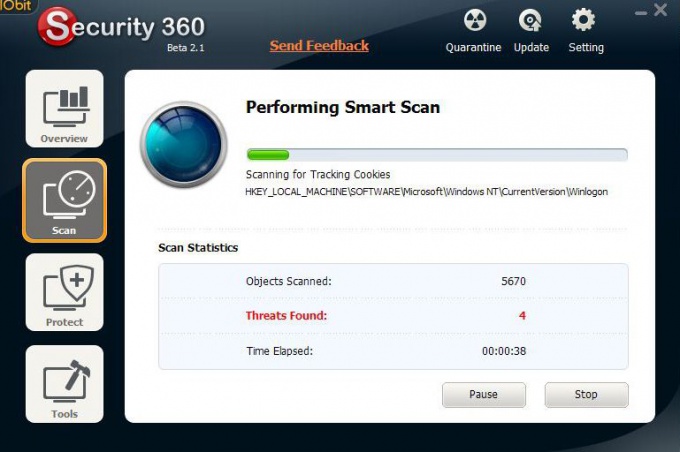
Инструкция
Обратите внимание на симптомы, которые могут указывать на наличие в вашем компьютере шпионских программ. В первую очередь, посмотрите, быстро ли у вас происходит соединение с интернетом. Если ваш компьютер стал подключаться к сети медленнее обычного, то, возможно, здесь задействованы посторонние программы.Также стоит обратить внимание на значительное количество спама в вашем почтовом ящике. Сам этот отдельно взятый факт не гарантирует еще наличие шпионской программы, но если подозрительных симптомов несколько, то стоит задуматься о безопасности своих данных.Очередной возможный симптом – всплывающие окна, которые предлагают установить вам различные программы. Также стоит побеспокоиться в случае, если какой-то файл с вашего компьютера самостоятельно пытается установить соединение с удаленным сервером.
Подумайте, могли ли вы получить шпионскую программу одним из перечисленных ниже способов. Если вы посещали какие-то сайты, не вызывающие доверия и проходили по подозрительным ссылкам, то вполне вероятно, вы могли подцепить там шпионскую программу.При скачивании клиентских приложений тоже имеется возможность получить на свой компьютер шпионскую или вредоносную программу. А некоторые из таких программ самостоятельно могут присоединиться к обозревателю и не выдают своего присутствия.
Проверьте компьютер с помощью специальных программ. Если явных причин наличия шпионских программ нет, но вы подозреваете их наличие, запустите программу Windows Live OneCare средства проверки безопасности. Можно использовать любую другую аналогичную программу.
Установите на своем компьютере защиту от шпионских программ. В большинстве компьютеров такие программы уже установлены, но если у вас ее нет или качество защиты не устраивает, то можете скачать и установить программу antispyware для безопасности своих данных.
Источники:
- найти программу в компьютере
Войти на сайт
или
Забыли пароль?
Еще не зарегистрированы?
This site is protected by reCAPTCHA and the Google Privacy Policy and Terms of Service apply.